Поскольку Linux является операционной системой с открытым исходным кодом, она поддерживает не все типы приложений. Adobe® Reader отключил ссылку для скачивания для Linux несколько лет назад. Последнее обновление для Linux было выпущено в мае 2013 года. Установка Adobe Reader Linux может быть утомительной. Но, к счастью, мы постарались найти его для вас. Загрузите Linux Adobe Reader на свой рабочий стол Linux из этой статьи. У нас также есть специальный универсальный PDF-редактор, альтернативный Adobe Reader — Wondershare PDFelement - Редактор PDF-файлов который лучше всего подходит для обработки любых ваших PDF-файлов как для Windows, так и для Mac.

![]() Работает на основе ИИ
Работает на основе ИИ
Лучшая альтернатива Adobe Reader (Windows, Mac)
В Adobe Acrobat Reader теперь отключены обновления и поддержка. Вот почему вам следует искать альтернативный PDF-ридер, такой как PDFelement, совместимый с Windows, Mac, iOS и Android.
Многие профессионалы рекомендуют пользователям Linux использовать PDFelement в GNOME, Debian, Okular, KDE и других версиях систем Linux. Это действительно прекрасный и надежный инструмент для пользователей Linux. Эта программа помогает мгновенно редактировать, просматривать, систематизировать, печатать, комбинировать, подписывать, защищать паролем и эффективно конвертировать PDF-документы. Поскольку вы не можете найти много веб-сайтов, распространяющих установщик Adobe Reader для Linux, эта программа является более простой альтернативой.

![]() Работает на основе ИИ
Работает на основе ИИ

- PDFelement используется во всем мире благодаря своей гибкости, простоте и интерактивному пользовательскому интерфейсу.
- Вы можете легко комментировать, использовать штампы, создавать заметки, добавлять комментарии или изображения и создавать формы.
- Он предлагает функцию печати с уникальными возможностями печати ваших документов.
- Инструмент распознавания текста является одним из самых продвинутых и поддерживает 29 языков.
- Пользователи могут легко открывать и редактировать отсканированные PDF-документы.
Сравнение PDFelement и Adobe Reader

Варианты использования Adobe Reader в Linux
Хотя Adobe ® Reader недоступен на официальном сайте Adobe Acrobat, вы можете легко загрузить и установить его на свои системы Linux. Однако использование ОС Linux — непростая задача. Только пользователи с глубокими техническими знаниями могут использовать дистрибутивы Linux. Это бесплатный продукт, который позволяет пользователям легко искать, читать, просматривать или печатать PDF-файлы. Он предоставит вам двоичный файл, который необходимо установить с помощью командной строки вместе с установщиком для 32-разрядных систем Ubuntu или Debian.
Этот продукт также совместим с настольными компьютерами KDE и GNOME. Вы можете загрузить Adobe Reader 9.5, следуя этим инструкциям в своих системах Linux. Adobe Reader 9.5 также позволяет пользователям просматривать, читать или редактировать PDF-файлы и делиться ими по электронной почте. Мы предоставили команды для загрузки Adobe Reader для трех систем на базе Linux: Debian, RPM, Fedora 22/ 23/ 24/ 21/ 20/19/18/ 16/15/12/13/17, RHEL (Red Hat) 5.11/ 7.2/ 6.8, CentOS 7.2/5.11/ 6.8 и других систем Linux.
1. Debian (система Linux)
Следуя этим командам, вы можете установить Adobe Reader 9.5 в систему Linux на базе Debian 8 или 7. Используйте следующие команды:
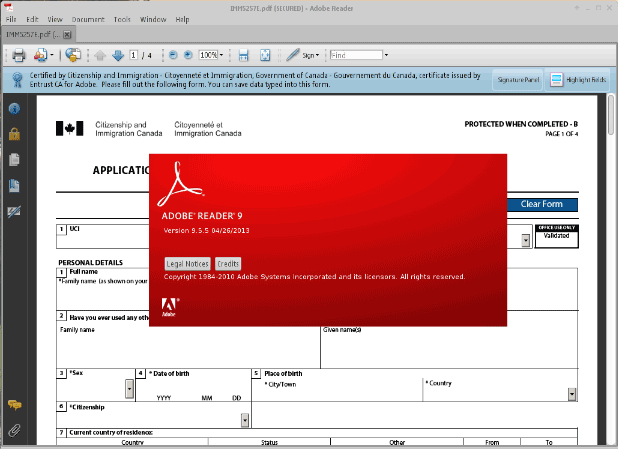
- Команда 1: su - (Измените пользователя Root — введите пароль)
- Команда 2: wget -c http://goo.gl/QJLu77 -O AdberDR9.5.5-1_i386.deb
- Команда 3: dpkg --add-architecture i386
- Команда 4: apt-get update
- Команда 5: apt-get install libxml2:i386 libgtk2.0-0:i386 libstdc++6:i386
- Команда 6: dpkg -i Adberdr9*.deb
- Команда 7: apt-get -f install
2. RPM (системы Linux)
Применяя эти команды, вы можете загрузить Adobe Reader в Linux-системах на базе RPM, таких как Fedora 20-21, Mageia, openSUSE 13.2 и так далее. Убедитесь, что вы понимаете и правильно выполняете команды. Выполните следующие две команды:
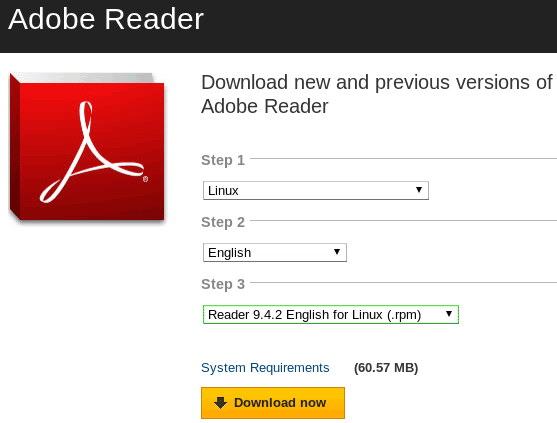
- Команда 1: wget -c http://goo.gl/xuGrMn -O AdbeRdr9.5.5_linux_enu.rpm
- Команда 2: rpm -ivh AdbeRdr9.5.5_linux_enu.rpm
3. Fedora (система Linux)
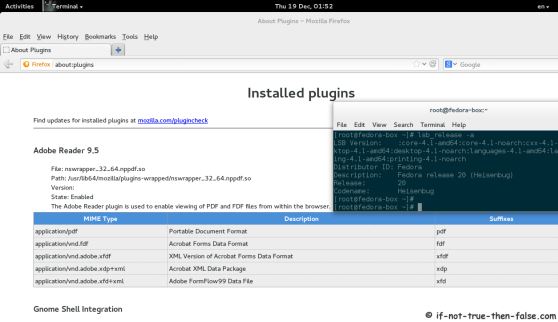
- Команда 1: su -
- Команда 2: cd /tmp
- Команда 3: wget http://ardownload.adobe.com/pub/adobe/reader/unix/9.x/9.5.5/enu/AdbeRdr9.5.5-1_i486linux_enu.rpm
- Команда 4: dnf install AdbeRdr9.5.5-1_i486linux_enu.rpm
- Команда 5: dnf install libcanberra-gtk2.i686 adwaita-gtk2-theme.i686 PackageKit-gtk3-module.i686
- Команда 6: dnf install AdbeRdr9.5.5-1_i486linux_enu.rpm
- Команда 7: dnf install nspluginwrapper.i686 libcanberra-gtk2.i686 adwaita-gtk2-theme.i686 PackageKit-gtk3-module.i686
- Команда 8: yum localinstall AdbeRdr9.5.5-1_i486linux_enu.rpm
- Команда 9: yum install nspluginwrapper.i686 libcanberra-gtk2.i686 adwaita-gtk2-theme.i686 PackageKit-gtk3-module.i686
- Теперь откройте Adobe Acrobat Reader, введя следующую команду:
- Команда 10: acroread
4. Для других систем Linux
Используя эти команды, вы можете загрузить Adobe Reader в системах Linux на базе RPM, таких как Fedora 20-21, Mageia, openSUSE 13.2 и так далее. Убедитесь, что вы понимаете и правильно выполняете команды. Выполните две команды ниже:
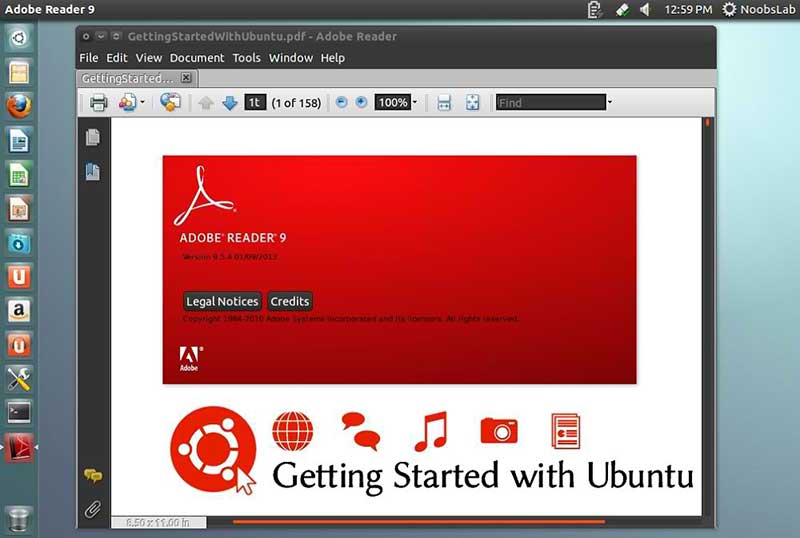
- Команда 1: wget -c http://goo.gl/0MXyU7 -O adobe-reader.bin
- Команда 2: chmod +x adobe-reader.bin
- Команда 3: ./adobe-reader.bin
После применения этих команд Adobe Reader 9.5 будет установлен. После завершения процесса установки вы сможете успешно запустить программу.






